Kaip įgalinti naujus Snap Layouts Windows 11 build 25300
Kaip galbūt jau sužinojote iš sukurti pakeitimų žurnalą, „Windows 11 build 25300“ apima eksperimentinių momentinių išdėstymo diegimų rinkinį. Vieną iš jų galite turėti arba ne, bet taip pat yra didelė tikimybė, kad pokyčių nepastebėsite. „Microsoft“ padarė ją prieinamą nedidelei pasirinktai viešai neatskleistų asmenų grupei. Laimei, galite juos įjungti rankiniu būdu ir perjungti.
Reklama
Štai keletas daugiau informacijos apie tuos naujus Snap Layouts. „Windows 11 build 25300“ yra keletas skirtingų gydymo būdų snap maketai. „Microsoft“ stengiasi pagerinti langų valdymo prieinamumą ir prieinamumą. Kai kurie variantai turi mažesnį skirtąjį laiką, kad būtų iškviestas mygtuko „Maksimalinti“ stulpelis. Kitas variantas rodo lango, kuriame dirbate, programos piktogramą, taip pat teksto eilutę, apibūdinančią Snap funkciją.
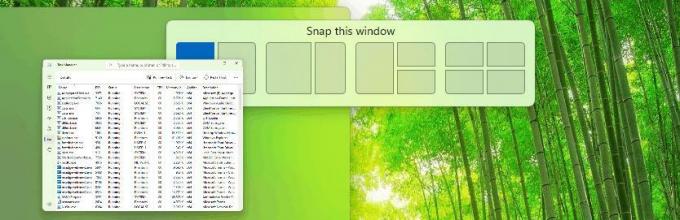
Štai kaip suaktyvinti naują 25300 versijos funkciją. Kaip ir su bet kuriuo paslėptų funkcijų Insider versijose, turite naudoti ViveTool programą.
Įgalinkite naujus „Snap Layouts“ sistemoje „Windows 11“.
- Atsisiųskite „ViveTool“ iš oficialios svetainės GitHub puslapis.
- Išskleiskite jo failus iš ZIP archyvo į c:\vivetool aplanką.
- Paspauskite Laimėk + X klaviatūroje ir pasirinkite Terminalas (administratorius).
- Įveskite vieną iš šių komandų ir paspauskite Įeikite.
-
c:\vivetool\vivetool /įgalinti /id: 40851068– tiesiog prideda pavadinimą „Užfiksuoti šį langą“.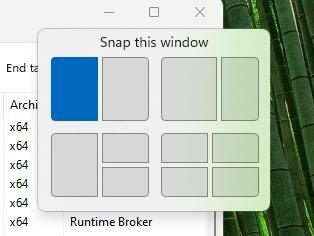
-
c:\vivetool\vivetool /įgalinti /id: 40851068 /variantas: 1– neprideda pavadinimo, bet sumažina skirtąjį laiką, kad būtų rodomas „Snap“ išdėstymo šablonas. -
c:\vivetool\vivetool /įgalinti /id: 40851068 /variantas: 2- prideda pavadinimą „Užfiksuoti šį langą“ ir programos piktogramą momentinio išdėstymo padėtyje.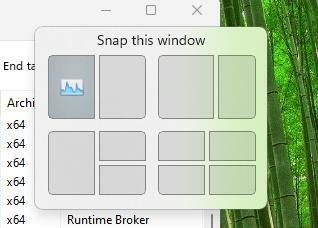
-
c:\vivetool\vivetool /įgalinti /id: 40851068 /variantas: 3- derina 1 ir 2 variantus. Rodomas pavadinimas ir programos lango piktograma ir greičiau atidaroma užvedus pelės žymeklį.
-
- Iš naujo paleiskite „Windows 11“, kad pritaikytumėte pakeitimą.
Su tavimi baigta!
Norėdami anuliuoti pakeitimą, pirmoje komandoje pakeiskite /enable į /disable ir paleiskite ją an padidintas Windows terminalas:
c:\vivetool\vivetool /išjungti /id: 40851068
Iš naujo paleidus „Windows 11“, nauji „Snap Layouts“ bus išjungti.
Ačiū PhantomOfArth už pasidalinimą savo atradimais.
Jei jums patinka šis straipsnis, pasidalykite juo naudodami toliau esančius mygtukus. Tai iš jūsų nereikės daug, bet padės mums augti. Ačiū už tavo pagalbą!
Reklama


